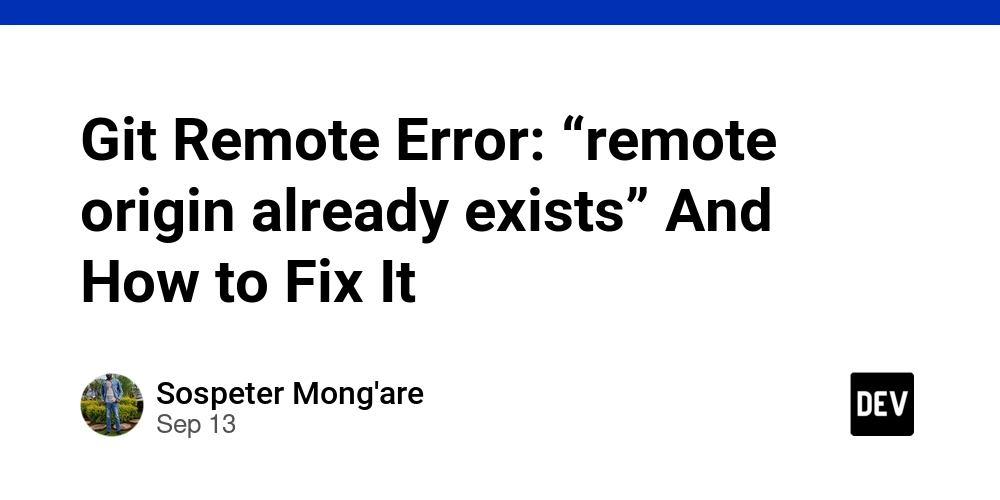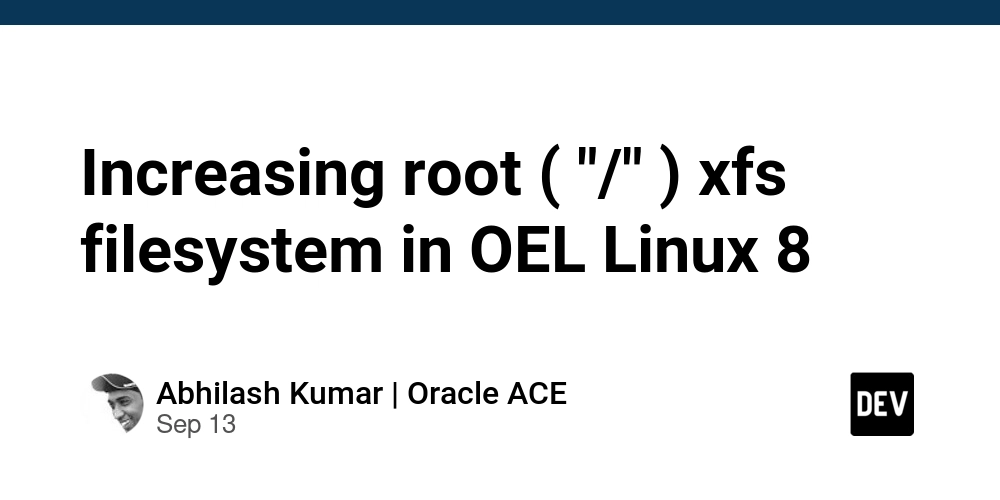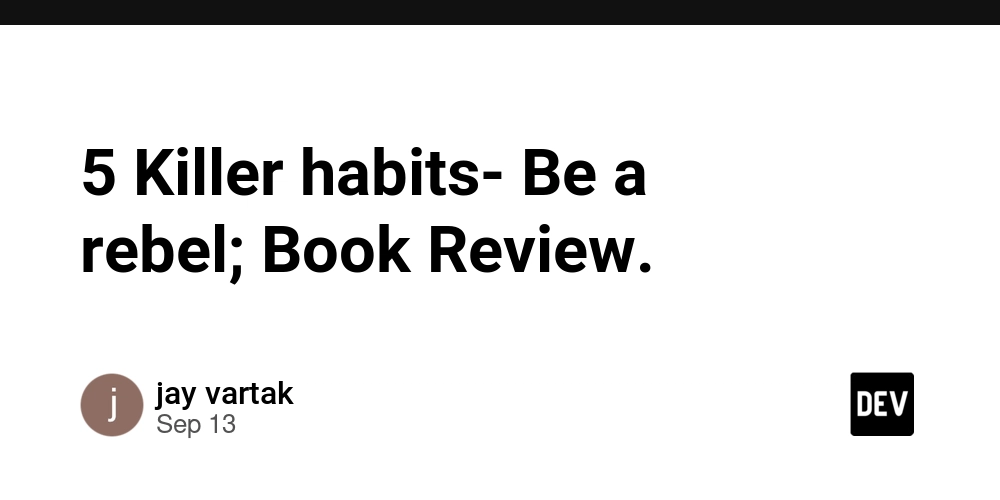Git Erro remoto: “Origem remota já existe” e como corrigi -lo
Se você já tentou adicionar um Origin nomeado remoto a um repositório Git e encontrou o erro: Erro: Origem remota já existe. Digite o modo de saída do modo de tela cheia … você não está sozinho. Este é um soluço comum para os desenvolvedores, especialmente aqueles novos no GIT ou para aqueles que trabalham em vários repositórios. Neste artigo, dividiremos o que esse erro significa, por que isso acontece e percorrer as soluções passo a passo. O que significa “Origem remota já existe”? No Git, um controle remoto é uma referência nomeada a um repositório remoto, normalmente hospedado em um serviço como Github, Gitlab ou Bitbucket. Por convenção, o controle remoto primário é denominado origem. O erro significa simplesmente que o seu repositório Git local já possui um Origin de nome remoto configurado. Você não pode ter dois controles remotos com o mesmo nome, então o Git o impede de adicionar outro. Como verificar os controles remotos existentes antes de fazer alterações, é uma boa prática ver quais controles remotos já estão configurados. Abra seu terminal e execute: git remoto -v Digite o modo de saída de tela cheia de tela cheia Isso mostrará todos os controles remotos e seus URLs associados. Por exemplo: Origin (Fetch) Origin (push) Digite o modo de saída de tela cheia de tela cheia agora que você sabe o que já está lá, pode decidir como proceder. Como corrigir o erro aqui são as soluções mais comuns, dependendo do que você está tentando fazer. ✅ Opção 1: Atualize o URL da origem existente (mais comum) se desejar apontar a origem existente para um novo repositório, use: Git Origem Remote Set-URL Digite Modo de tela cheia Modo de tela cheia é a correção mais comum-atualiza o URL do controle remoto existente sem alterar seu nome. ✅ Opção 2: Remova a origem antiga e adicione a nova, se tiver certeza de que deseja substituir completamente o antigo controle remoto, pode removê -lo e adicionar o novo: Git Remote Remover Origem Git Remoto Adicionar Origem Digite Modo de tela cheia Sair do modo de tela cheia ✅ Opção 3: use um nome remoto diferente se você quiser manter a remoção antiga e adicionar um novo, como um novo, o novo, o novo, o novo, o novo, o novo, o novo, use um nome diferente. Por exemplo: Git Remote Add Add-Origin Digite o modo de saída de tela cheia de tela cheia, isso é útil se você estiver trabalhando com vários controles remotos (por exemplo, origem para o seu garfo e a montante para o projeto original). ✅ Opção 4: renomeie o controle remoto existente se você quiser manter o antigo controle remoto, mas renomei-lo (por exemplo, para fazer backup ou origem antiga), você pode fazer: git renomear remoto origem origem antigo git remoto add Origin Digite Modo de tela completa Modo de tela cheia agora você tem o antigo-origin e a origem disponível. Quando usar qual solução? Scenario Recommended Solution You want to change where origin points git remote set-url origin You want to completely replace the old remote Remove and re-add You want to keep both the old and new remote Use a different name You want to keep the old remote but rename it Rename existing, then add new Example Workflow Let’s say you cloned a repository, but then decided to change the remote URL to your own fork: # Check current remote git remote -v # Update the URL to O seu garfo Git Git Remote Set -URL Origin # Verifique se a alteração Remote Remote -V Entre no modo de tela cheia Modo de tela cheia Pro Dica: Verifique sempre as alterações após fazer alterações no seu controle remoto, sempre verifique com: Git remoto -v -V Enter a tela cheia de saída do modo de tela cheia, isso garante que os URLs remotos sejam corretamente definidos e ajudem a evitar a Confusão mais tarde. CONCLUSÃO DO ERRO EM ERRO: A origem remota já existe é um obstáculo pequeno, mas frequente, no Git. Felizmente, as soluções são diretas: use o Git Remote Set-URL para alterar o URL de um controle remoto existente. Use o Git Remote Remover para excluir um controle remoto antes de adicioná-lo novamente. Use um nome diferente se desejar vários controles remotos. Compreender como gerenciar o Git Remotes é uma habilidade fundamental que o tornará mais confiante e eficiente ao colaborar com outras pessoas ou gerenciar seus próprios projetos. Codificação feliz!
Fonte